Hãy cùng tìm hiểu cách kết hợp hai chức năng đếm có điều kiện để xếp hạng giá trị văn bản một cách duy nhất trong Google Sheets. Chúng ta sẽ sử dụng hai chức năng là Countif và Countifs.
Trước đây, tôi đã chia sẻ một công thức để xếp hạng dữ liệu theo thứ tự chữ cái. Tuy nhiên, chúng ta không thể sử dụng công thức đó ở đây vì sẽ cho cùng một xếp hạng cho các văn bản trùng lặp.
Ví dụ, nếu “táo” xuất hiện hai lần và xếp hạng của táo là 1 trong danh sách, thì cả hai sẽ được xếp hạng là 1.
Khi chúng ta xếp hạng giá trị văn bản một cách duy nhất mà không có bản sao, “táo” đầu tiên sẽ được xếp hạng số 1 và “táo” thứ hai sẽ được xếp hạng số 2. Điều này sẽ ảnh hưởng đến việc xếp hạng các giá trị văn bản khác trong danh sách.
Trước khi đi vào phần công thức, còn một điều nữa.
Bạn có thể có một danh sách đã được sắp xếp hoặc chưa được sắp xếp. Công thức của tôi sẽ hoạt động mượt mà trong cả hai trường hợp.
Hãy để ý cột C trong hai bảng dưới đây.
Danh sách không được sắp xếp (Ngẫu nhiên):
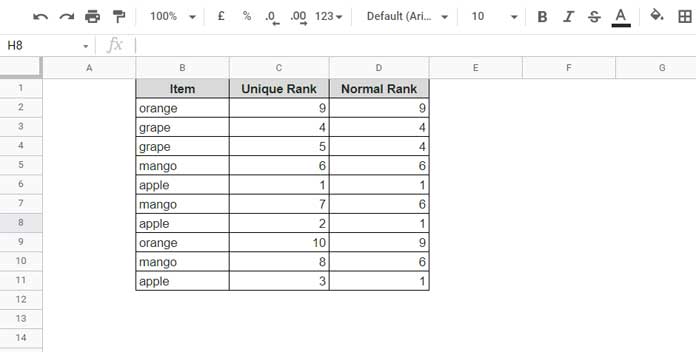
Danh sách đã được sắp xếp:
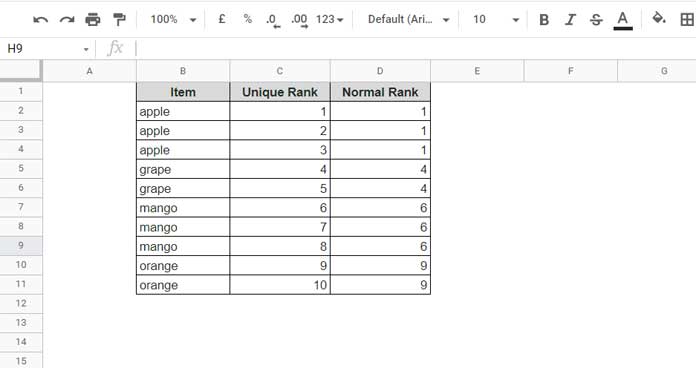
Xếp hạng duy nhất của văn bản
Công thức chung:
Xếp hạng duy nhất của văn bản = Số_lượng_văn_bản_dưới_đó + Số_lượng_văn_bản_đang_chạy
Tham số:
Số_lượng_văn_bản_dưới_đó – Số lượng văn bản nhỏ hơn văn bản đang xét. Hãy xem xét ví dụ danh sách đã được sắp xếp ở trên.
Các ô B2, B3 và B4 chứa “táo”. Không có văn bản nào nhỏ hơn nó. Vì vậy, số lượng văn bản dưới đó sẽ là 0 (không).
Vậy với “nho” ở các ô B5 và B6, số lượng văn bản dưới đó sẽ là ba vì có ba mục (táo) nhỏ hơn nó ở dưới.
Số_lượng_văn_bản_đang_chạy – Trong danh sách đã được sắp xếp, số lượng văn bản “táo” ở các ô B2, B3 và B4 sẽ là 1, 2 và 3 tương ứng.
Vậy với “nho” ở các ô B5 và B6, số lượng văn bản sẽ là 1 và 2 tương ứng.
Dựa vào những điều trên, chúng ta có thể xếp hạng văn bản một cách duy nhất như sau trong Google Sheets.
| Mục | Số_lượng_văn_bản_dưới_đó | Số_lượng_văn_bản_đang_chạy | Xếp hạng duy nhất của văn bản |
|---|---|---|---|
Lưu ý: Tôi chỉ chọn một phần các mục từ danh sách đã được sắp xếp để giải thích.
Công thức để xếp hạng giá trị văn bản một cách duy nhất trong Google Sheets
Chúng ta sẽ bắt đầu với một công thức kéo xuống.
Dưới đây là công thức để trả về xếp hạng giá trị văn bản một cách duy nhất trong Google Sheets. Hãy chèn nó vào ô C2 và sao chép dán xuống dưới cùng (hoặc đến đâu cần).
=COUNTIF($B$2:$B,”<“&B2)+COUNTIF($B$2:B2,B2)
Số_lượng_văn_bản_dưới_đó = COUNTIF($B$2:$B,”<“&B2)
Số_lượng_văn_bản_đang_chạy = COUNTIF($B$2:B2,B2)
Công thức này sẽ hoạt động chính xác ngay cả khi danh sách không được sắp xếp.
Chúng ta có thể sử dụng công thức mảng ở đây được không?
Có. Ở đây chúng ta có thể sử dụng hai chức năng đếm. Đó là COUNTIF và COUNTIFS.
Bạn có thể tham khảo: Cách sử dụng tất cả các chức năng đếm trong Google Sheets
Đầu tiên, hãy làm trống cột C2:C. Sau đó, chèn công thức mảng sau đây vào ô C2 để xếp hạng văn bản một cách duy nhất.
=ArrayFormula( if(B2:B=””,, COUNTIF(B2:B,”<“&B2:B)+ COUNTIFS(B2:B,B2:B,row(B2:B),”<=”&ROW(B2:B)) ) )
Số_lượng_văn_bản_dưới_đó – COUNTIF(B2:B,”<“&B2:B)
Số_lượng_văn_bản_đang_chạy – COUNTIFS(B2:B,B2:B,row(B2:B),”<=”&ROW(B2:B))
Công thức if(B2:B=””,, giới hạn đầu ra trong các hàng không trống.
Đó là tất cả. Bằng cách này, bạn có thể xếp hạng giá trị văn bản một cách duy nhất mà không có bản sao trong Google Sheets.
Cảm ơn vì đã ở lại. Chúc bạn có những phút giây vui vẻ!
Tài nguyên
- Cách xếp hạng mà không có các xếp hạng giống nhau trong Google Sheets
- Top 10 cách xếp hạng không có tên trùng lặp trong Google Sheets
- Công thức mảng linh hoạt để xếp hạng không có bản sao trong Google Sheets
- Cách tìm xếp hạng của một số không tồn tại trong một phạm vi dữ liệu đã tồn tại
- So sánh và làm nổi bật việc xếp hạng lên và xuống trong Google Sheets
- Tìm xếp hạng của một mục trong từng cột trong Google Sheets
- Làm nổi bật 10 xếp hạng hàng đầu trong một cột đơn hoặc từng cột trong Google Sheets
- Cách xếp hạng theo nhóm trong Google Sheets trong nhóm đã được sắp xếp hoặc chưa được sắp xếp



